Entfernungsanleitung für die auf Android abzielende Spyware AwSpy
![]() Verfasst von Tomas Meskauskas am
Verfasst von Tomas Meskauskas am
Was für eine Art von Malware ist AwSpy?
AwSpy ist der Name eines bösartigen Programms, das auf Android-Betriebssysteme abzielt. Es wird als Spyware eingestuft; Software dieser Klasse ist darauf ausgelegt, heimlich Inhalte von Geräten aufzuzeichnen und zu exfiltrieren. Es wurde beobachtet, dass AwSpy auf Benutzer in Südkorea abzielt.
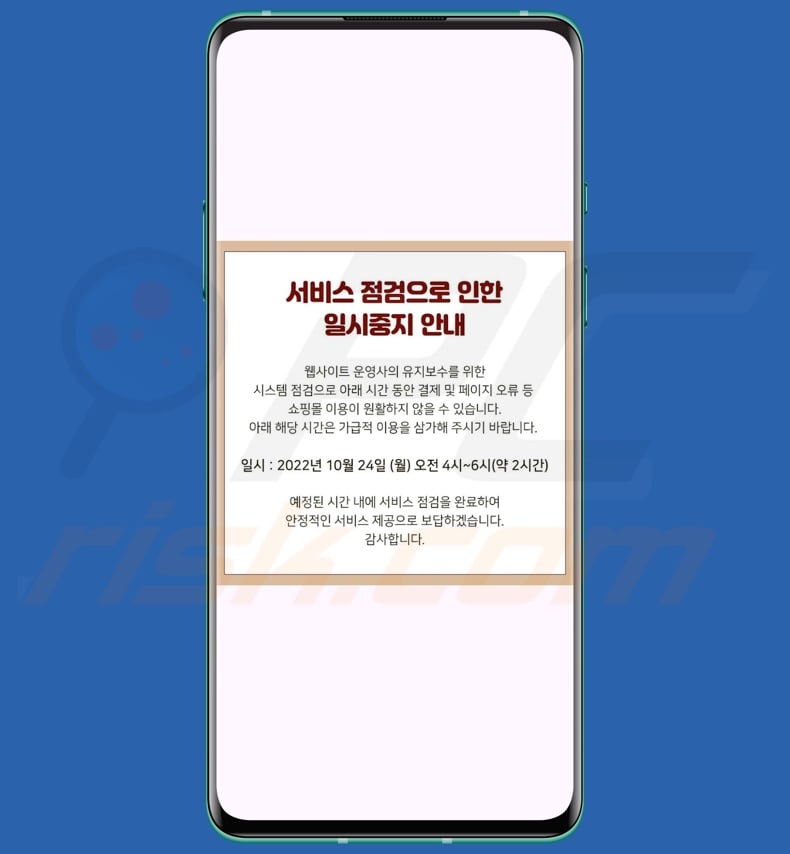
Überblick über AwSpy Malware
AwSpy hat sich unter dem Deckmantel einer Aufzeichnungsanwendung namens"bobocam" in Geräte eingeschlichen (andere Namen und Verkleidungen sind möglich). Nach der Installation fordert diese Malware eine Reihe von verdächtigen Berechtigungen für Dateien und andere Medien, Telefonanrufe, SMS und Kontakte an.
Sobald die gefälschte Rekorder-App geöffnet wird, zeigt sie einen Bildschirm mit Text auf Koreanisch an. Einer groben Übersetzung zufolge besagt die Nachricht, dass die Dienste der App aufgrund der laufenden Systemwartung vorübergehend eingestellt sind.
AwSpy missbraucht die gewährten Berechtigungen, um seine bösartigen Aktivitäten auszuführen. Das Programm kann verschiedene Dateien von den Geräten der Opfer stehlen, darunter Dokumente und Fotos. Diese Spyware kann auch Kontaktlisten erfassen. Sie kann ebenfalls SMS-Inhalte sammeln, die hochsensible Informationen wie OTPs (One-Time Passwords) und 2FA/MFA (Two/Multi-Factor Authentication) Codes enthalten können.
Darüber hinaus ist AwSpy in der Lage, Telefonanrufe zu tätigen und SMS zu versenden - daher könnte es als Malware für Toll fraud eingesetzt werden. Es wurde festgestellt, dass AwSpy den Amazon AWS-Dienst zum Hosten seines C&C-Servers (Command and Control) missbraucht.
Es ist wichtig zu erwähnen, dass Malware-Entwickler ihre Software und Methoden häufig verbessern. Daher könnten mögliche künftige Varianten von AwSpy zusätzliche/andere Funktionen haben.
Zusammenfassend lässt sich sagen, dass das Vorhandensein von Schadsoftware wie AwSpy auf Geräten zu schweren Datenschutzproblemen, finanziellen Verlusten und Identitätsdiebstahl führen kann.
| Name | AwSpy malware |
| Bedrohungstyp | Android-Malware, bösartige Anwendung, unerwünschte Anwendung. |
| Symptome | Das Gerät läuft langsam, Systemeinstellungen werden ohne Erlaubnis des Benutzers geändert, fragwürdige Anwendungen werden angezeigt, der Daten- und Akkuverbrauch steigt erheblich. |
| Verbreitungsmethoden | Infizierte E-Mail-Anhänge, bösartige Online-Werbung, Social Engineering, betrügerische Anwendungen, betrügerische Websites. |
| Schaden | Gestohlene persönliche Informationen (private Nachrichten, Logins/Passwörter usw.), verringerte Geräteleistung, schnelles Entladen des Akkus, verringerte Internetgeschwindigkeit, große Datenverluste, finanzielle Verluste, gestohlene Identität (bösartige Apps könnten Kommunikations-Apps missbrauchen). |
| Malware-Entfernung (Android) | Um mögliche Malware-Infektionen zu entfernen, scannen Sie Ihren Mobilgerät mit einer legitimen Antivirus-Software. Unsere Sicherheitsforscher empfehlen die Verwendung von Combo Cleaner. |
Beispiele für Spyware
Wir haben über unzählige bösartige Programme geschrieben; Mandrake, Kamran und Predator sind nur einige unserer Artikel über Android-spezifische Spyware. Die Fähigkeit, Daten aufzuzeichnen und zu stehlen, ist bei verschiedenen Malware-Typen weit verbreitet - sie ist nicht nur bei Programmen wie Spyware und Stealern vorhanden.
Unabhängig von der Funktionsweise der Malware bedroht ihr Vorhandensein auf einem System jedoch die Integrität des Geräts und die Sicherheit der Benutzer. Daher müssen alle Bedrohungen sofort nach ihrer Entdeckung beseitigt werden.
Wie hat AwSpy mein Gerät infiltriert?
Im Allgemeinen wird Malware mit Phishing und Social-Engineering-Techniken verbreitet. Schadprogramme sind in der Regel als legitime/unschuldig klingende Inhalte getarnt oder mit ihnen gebündelt.
Zu den am weitesten verbreiteten Verbreitungsmethoden gehören: Drive-by-Downloads (heimliche/trügerische Downloads), nicht vertrauenswürdige Download-Quellen (z. B. Freeware und kostenlose Filehosting-Websites, Peer-to-Peer-Sharing-Netzwerke, App-Stores von Drittanbietern usw.), bösartige Anhänge/Links in Spam (z. B. E-Mails, SMS, DMs/PMs, Beiträge in sozialen Medien usw.), Online-Betrug, raubkopierte Inhalte, illegale Software-Aktivierungstools ("Cracking") und gefälschte Updates.
Einige bösartige Programme können sich sogar über lokale Netzwerke und Wechseldatenträger (z. B. externe Festplatten, USB-Sticks usw.) selbst verbreiten.
Es ist bemerkenswert, dass Cyber-Kriminelle echte Download-Kanäle (z. B. Google Play Store usw.) für die Verbreitung von Malware missbrauchen. Zwar ist die Lebensdauer von Schadprogrammen auf solchen Plattformen in der Regel nur von kurzer Dauer, aber es kann dennoch profitabel genug sein, um mit dem Missbrauch fortzufahren.
Wie lässt sich die Installation von Malware vermeiden?
Wir empfehlen dringend, Software vor dem Herunterladen/Kauf zu recherchieren, z. B. durch Lesen der Bedingungen und Experten-/Nutzerbewertungen, Überprüfung der erforderlichen Berechtigungen, Überprüfung der Legitimität des Entwicklers usw. Alle Downloads müssen von offiziellen und verifizierten Quellen stammen. Programme müssen mit echten Funktionen/Werkzeugen aktiviert und aktualisiert werden, da die von Dritten erworbenen Programme Malware enthalten können.
Eine weitere Empfehlung ist, beim Surfen vorsichtig zu sein, da das Internet voll von gut getarnten betrügerischen und gefährlichen Inhalten ist. Eingehende E-Mails, SMS, DMs/PMs und andere Nachrichten müssen mit Vorsicht genossen werden. Anhänge oder Links in verdächtigen/irrelevanten E-Mails dürfen nicht geöffnet werden, da sie schädlich oder infektiös sein können.
Für die Sicherheit von Geräten und Benutzern ist es von größter Bedeutung, dass ein seriöses Antivirenprogramm installiert ist und ständig aktualisiert wird. Sicherheitssoftware muss verwendet werden, um regelmäßige Systemscans durchzuführen und erkannte Bedrohungen zu entfernen.
Screenshot der AwSpy-Spyware, die als Aufnahme-App getarnt ist (Bildquelle - K7 Security Labs):

Screenshots der von der Spyware AwSpy abgefragten Berechtigungen (Bildquelle - K7 Security Labs ):
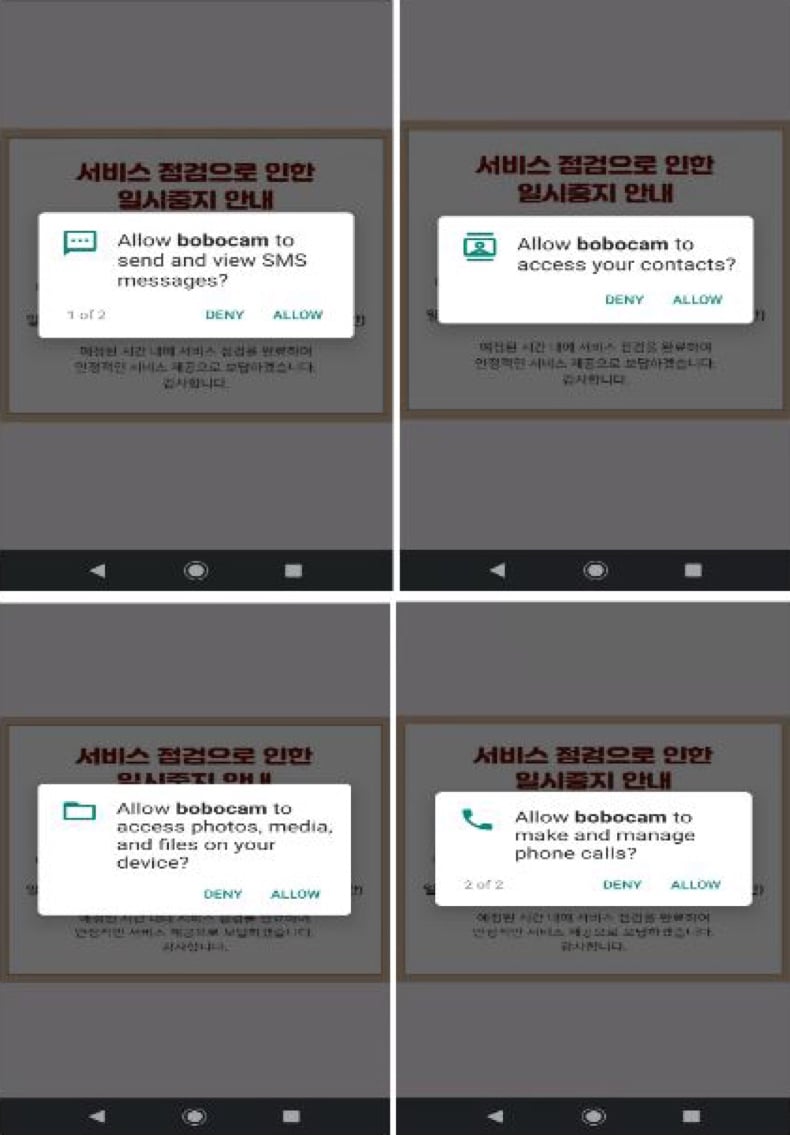
Schnelles Menü:
- Einführung
- Wie löscht man den Browserverlauf im Chrome-Webbrowser?
- Wie deaktiviere ich Browser-Benachrichtigungen im Chrome-Webbrowser?
- Wie setzt man den Chrome-Webbrowser zurück?
- Wie löscht man den Browserverlauf im Firefox-Webbrowser?
- Wie deaktiviert man die Browser-Benachrichtigungen im Firefox-Webbrowser?
- Wie setzt man den Firefox-Webbrowser zurück?
- Wie deinstalliert man potenziell unerwünschte und/oder bösartige Anwendungen?
- Wie bootet man das Android-Gerät im "abgesicherten Modus"?
- Wie kann ich den Akkuverbrauch verschiedener Anwendungen überprüfen?
- Wie kann ich die Datennutzung verschiedener Anwendungen überprüfen?
- Wie kann ich die neuesten Software-Updates installieren?
- Wie setzt man das System auf den Standardzustand zurück?
- Wie kann ich Anwendungen mit Administratorrechten deaktivieren?
Löschen Sie den Browserverlauf aus dem Chrome-Webbrowser:

Tippen Sie auf die Schaltfläche "Menü" (drei Punkte in der rechten oberen Ecke des Bildschirms) und wählen Sie "Verlauf" im geöffneten Dropdown-Menü.

Tippen Sie auf "Browserdaten löschen", wählen Sie die Registerkarte "ERWEITERT", wählen Sie den Zeitraum und die Datentypen, die Sie löschen möchten, und tippen Sie auf "Daten löschen".
[Zurück zum Inhaltsverzeichnis]
Deaktivieren Sie die Browser-Benachrichtigungen im Chrome-Webbrowser:

Tippen Sie auf die Schaltfläche "Menü" (drei Punkte in der rechten oberen Ecke des Bildschirms) und wählen Sie "Einstellungen" im geöffneten Dropdown-Menü.

Scrollen Sie nach unten, bis Sie die Option "Website-Einstellungen" sehen und tippen Sie darauf. Scrollen Sie nach unten, bis Sie die Option "Benachrichtigungen" sehen, und tippen Sie darauf.

Suchen Sie die Websites, die Browser-Benachrichtigungen liefern, tippen Sie auf sie und klicken Sie auf "Löschen & zurücksetzen". Dadurch werden die für diese Websites erteilten Genehmigungen zum Senden von Benachrichtigungen entfernt. Wenn Sie dieselbe Website jedoch erneut besuchen, kann sie Sie erneut um eine Genehmigung bitten. Sie können wählen, ob Sie diese Erlaubnis erteilen möchten oder nicht (wenn Sie sich weigern, wird die Website in den Abschnitt "Blockiert" verschoben und fragt Sie nicht mehr nach der Erlaubnis).
[Zurück zum Inhaltsverzeichnis]
Setzen Sie den Chrome-Webbrowser zurück:

Gehen Sie zu "Einstellungen", scrollen Sie nach unten, bis Sie "Apps" sehen und tippen Sie darauf.

Scrollen Sie nach unten, bis Sie die Anwendung "Chrome" finden, wählen Sie sie aus und tippen Sie auf die Option "Speicher".

Tippen Sie auf "SPEICHER VERWALTEN", dann auf "ALLE DATEN LÖSCHEN" und bestätigen Sie die Aktion durch Tippen auf "OK". Beachten Sie, dass durch das Zurücksetzen des Browsers alle darin gespeicherten Daten gelöscht werden. Dies bedeutet, dass alle gespeicherten Logins/Passwörter, der Browserverlauf, nicht standardmäßige Einstellungen und andere Daten gelöscht werden. Sie müssen sich auch bei allen Websites neu anmelden.
[Zurück zum Inhaltsverzeichnis]
Löschen Sie den Browserverlauf aus dem Firefox-Webbrowser:

Tippen Sie auf die Schaltfläche "Menü" (drei Punkte in der rechten oberen Ecke des Bildschirms) und wählen Sie "Verlauf" im geöffneten Dropdown-Menü.

Scrollen Sie nach unten, bis Sie "Private Daten löschen" sehen und tippen Sie darauf. Wählen Sie die Datentypen, die Sie entfernen möchten, und tippen Sie auf "Daten löschen".
[Zurück zum Inhaltsverzeichnis]
Deaktivieren Sie die Browser-Benachrichtigungen im Firefox-Webbrowser:

Besuchen Sie die Website, die Browser-Benachrichtigungen liefert, tippen Sie auf das Symbol links in der URL-Leiste (das Symbol muss nicht unbedingt ein "Schloss" sein) und wählen Sie "Website-Einstellungen bearbeiten".

Wählen Sie in dem sich öffnenden Pop-up die Option "Benachrichtigungen" und tippen Sie auf "CLEAR".
[Zurück zum Inhaltsverzeichnis]
Setzen Sie den Firefox-Webbrowser zurück:

Gehen Sie zu "Einstellungen", scrollen Sie nach unten, bis Sie "Apps" sehen und tippen Sie darauf.

Scrollen Sie nach unten, bis Sie die Anwendung "Firefox" finden, wählen Sie sie aus und tippen Sie auf die Option "Speicher".

Tippen Sie auf "DATEN LÖSCHEN" und bestätigen Sie die Aktion mit "LÖSCHEN". Beachten Sie, dass durch das Zurücksetzen des Browsers alle darin gespeicherten Daten gelöscht werden. Dies bedeutet, dass alle gespeicherten Logins/Passwörter, der Browserverlauf, nicht standardmäßige Einstellungen und andere Daten gelöscht werden. Sie müssen sich auch bei allen Websites neu anmelden.
[Zurück zum Inhaltsverzeichnis]
Deinstallieren Sie potenziell unerwünschte und/oder bösartige Anwendungen:

Gehen Sie zu "Einstellungen", scrollen Sie nach unten, bis Sie "Apps" sehen und tippen Sie darauf.

Scrollen Sie nach unten, bis Sie eine potenziell unerwünschte und/oder bösartige Anwendung sehen, wählen Sie sie aus und tippen Sie auf "Deinstallieren". Wenn Sie aus irgendeinem Grund nicht in der Lage sind, die ausgewählte Anwendung zu entfernen (z. B. wenn Sie eine Fehlermeldung erhalten), sollten Sie versuchen, den "Abgesicherten Modus" zu verwenden.
[Zurück zum Inhaltsverzeichnis]
Starten Sie das Android-Gerät im "abgesicherten Modus":
Im "abgesicherten Modus" des Android-Betriebssystems werden vorübergehend alle Anwendungen von Drittanbietern deaktiviert. Die Verwendung dieses Modus ist eine gute Möglichkeit, verschiedene Probleme zu diagnostizieren und zu lösen (z. B. bösartige Anwendungen zu entfernen, die Benutzer daran hindern, dies zu tun, wenn das Gerät "normal" läuft).

Drücken Sie die "Power"-Taste und halten Sie sie gedrückt, bis Sie den Bildschirm "Ausschalten" sehen. Tippen Sie auf das Symbol "Ausschalten" und halten Sie es gedrückt. Nach ein paar Sekunden erscheint die Option "Abgesicherter Modus" und Sie können sie durch einen Neustart des Geräts ausführen.
[Zurück zum Inhaltsverzeichnis]
Überprüfen Sie den Akkuverbrauch verschiedener Anwendungen:

Gehen Sie zu "Einstellungen", scrollen Sie nach unten, bis Sie "Gerätewartung" sehen und tippen Sie darauf.

Tippen Sie auf "Akku" und prüfen Sie die Nutzung der einzelnen Anwendungen. Legitime/echte Anwendungen sind so konzipiert, dass sie so wenig Energie wie möglich verbrauchen, um ein optimales Benutzererlebnis zu bieten und Strom zu sparen. Daher kann ein hoher Batterieverbrauch darauf hinweisen, dass die Anwendung bösartig ist.
[Zurück zum Inhaltsverzeichnis]
Überprüfen Sie die Datennutzung verschiedener Anwendungen:

Gehen Sie zu "Einstellungen", scrollen Sie nach unten, bis Sie "Verbindungen" sehen und tippen Sie darauf.

Scrollen Sie nach unten, bis Sie "Datennutzung" sehen, und wählen Sie diese Option. Wie beim Akku sind auch legitime/echte Anwendungen darauf ausgelegt, die Datennutzung so weit wie möglich zu minimieren. Das bedeutet, dass ein hoher Datenverbrauch auf das Vorhandensein einer bösartigen Anwendung hinweisen kann. Beachten Sie, dass einige bösartige Anwendungen so konzipiert sein können, dass sie nur funktionieren, wenn das Gerät mit einem drahtlosen Netzwerk verbunden ist. Aus diesem Grund sollten Sie sowohl die mobile als auch die Wi-Fi-Datennutzung überprüfen.

Wenn Sie eine Anwendung finden, die sehr viele Daten verbraucht, obwohl Sie sie nie benutzen, sollten Sie sie so schnell wie möglich deinstallieren.
[Zurück zum Inhaltsverzeichnis]
Installieren Sie die neuesten Software-Updates:
Die Software auf dem neuesten Stand zu halten, ist eine gute Praxis, wenn es um die Gerätesicherheit geht. Die Gerätehersteller veröffentlichen ständig verschiedene Sicherheitspatches und Android-Updates, um Fehler und Bugs zu beheben, die von Cyberkriminellen missbraucht werden können. Ein veraltetes System ist viel anfälliger, weshalb Sie immer sicherstellen sollten, dass die Software Ihres Geräts auf dem neuesten Stand ist.

Gehen Sie zu "Einstellungen", scrollen Sie nach unten, bis Sie "Softwareaktualisierung" sehen und tippen Sie darauf.

Tippen Sie auf "Updates manuell herunterladen" und prüfen Sie, ob Updates verfügbar sind. Wenn ja, installieren Sie sie sofort. Wir empfehlen Ihnen außerdem, die Option "Updates automatisch herunterladen" zu aktivieren - dann werden Sie vom System benachrichtigt, sobald ein Update verfügbar ist und/oder es wird automatisch installiert.
[Zurück zum Inhaltsverzeichnis]
Setzen Sie das System auf den Standardzustand zurück:
Das Zurücksetzen auf die Werkseinstellungen ist eine gute Möglichkeit, um alle unerwünschten Anwendungen zu entfernen, die Systemeinstellungen auf die Standardwerte zurückzusetzen und das Gerät allgemein zu reinigen. Sie müssen jedoch bedenken, dass alle Daten auf dem Gerät gelöscht werden, einschließlich Fotos, Video-/Audiodateien, Telefonnummern (die auf dem Gerät und nicht auf der SIM-Karte gespeichert sind), SMS-Nachrichten und so weiter. Mit anderen Worten: Das Gerät wird in seinen ursprünglichen Zustand zurückversetzt.
Sie können auch die grundlegenden Systemeinstellungen und/oder einfach die Netzwerkeinstellungen wiederherstellen.

Gehen Sie zu "Einstellungen", scrollen Sie nach unten, bis Sie "Über das Telefon" sehen und tippen Sie darauf.

Scrollen Sie nach unten, bis Sie "Zurücksetzen" sehen, und tippen Sie darauf. Wählen Sie nun die Aktion aus, die Sie durchführen möchten:
"Einstellungen zurücksetzen" - setzt alle Systemeinstellungen auf die Standardwerte zurück;
"Netzwerkeinstellungen zurücksetzen" - setzt alle netzwerkbezogenen Einstellungen auf die Standardwerte zurück;
"Werksdaten zurücksetzen" - setzt das gesamte System zurück und löscht alle gespeicherten Daten vollständig;
[Zurück zum Inhaltsverzeichnis]
Deaktivieren Sie Anwendungen, die über Administratorrechte verfügen:
Wenn eine bösartige Anwendung Administratorrechte erhält, kann sie das System ernsthaft beschädigen. Um das Gerät so sicher wie möglich zu halten, sollten Sie immer überprüfen, welche Anwendungen solche Rechte haben, und diejenigen deaktivieren, die diese Rechte nicht haben sollten.

Gehen Sie zu "Einstellungen", scrollen Sie nach unten, bis Sie "Bildschirm sperren und Sicherheit" sehen und tippen Sie darauf.

Scrollen Sie nach unten, bis Sie "Andere Sicherheitseinstellungen" sehen, tippen Sie darauf und dann auf "Geräteadministratoranwendungen".

Identifizieren Sie Anwendungen, die keine Administratorrechte haben sollten, tippen Sie auf diese und dann auf "DEAKTIVIEREN".
Häufig gestellte Fragen (FAQ)
Mein Android-Gerät ist mit AwSpy-Malware infiziert. Sollte ich mein Speichergerät formatieren, um die Malware loszuwerden?
Die Entfernung von Malware erfordert selten eine Formatierung.
Was sind die größten Probleme, die AwSpy-Malware verursachen kann?
Die mit einer Infektion verbundenen Bedrohungen hängen von den Fähigkeiten der Malware und den Zielen der Cyber-Kriminellen ab. AwSpy ist eine Spyware - eine Art von Programm, das Inhalte/Informationen aufzeichnet und stiehlt. Im Allgemeinen können Infektionen dieser Art zu ernsthaften Datenschutzproblemen, finanziellen Verlusten und sogar Identitätsdiebstahl führen.
Was ist der Zweck der AwSpy-Malware?
Die meisten Malware-Infektionen sind durch Profit motiviert. Cyberkriminelle können Schadprogramme jedoch auch einsetzen, um sich selbst zu amüsieren, persönliche Rachefeldzüge durchzuführen, Prozesse zu stören (z. B. Websites, Dienste, Unternehmen usw.), Hacktivismus zu betreiben und politisch/geopolitisch motivierte Angriffe zu starten.
Wie hat die AwSpy-Malware mein Android-Gerät infiltriert?
Malware wird hauptsächlich über Drive-by-Downloads, Spam-Mails, Online-Betrug, verdächtige Download-Quellen (z. B. inoffizielle und kostenlose Filehosting-Websites, P2P-Sharing-Netzwerke, App-Stores von Drittanbietern usw.), raubkopierte Software/Medien, illegale Programmaktivierungs-Tools ("Cracks") und gefälschte Updates verbreitet. Außerdem können sich einige bösartige Programme selbst über lokale Netzwerke und Wechseldatenträger verbreiten.
Wird Combo Cleaner mich vor Malware schützen?
Combo Cleaner ist in der Lage, praktisch alle bekannten Malware-Infektionen zu erkennen und zu beseitigen. Denken Sie daran, dass die Durchführung eines vollständigen Systemscans von entscheidender Bedeutung ist, da sich hochentwickelte Schadsoftware in der Regel tief im System versteckt.
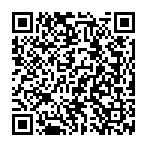
▼ Diskussion einblenden